Le chat vocal de Rocket League dévoilé : Votre guide 2024
Est-ce qu'il existe un chat vocal dans Rocket League ? Oui ! Rocket League propose une fonctionnalité de chat vocal dans le jeu. Cette fonction permet aux joueurs de communiquer avec leurs coéquipiers ou adversaires lors des matchs. Le chat vocal peut être utile pour élaborer des stratégies, coordonner des jeux ou simplement s'engager dans des plaisanteries amicales pendant le jeu.
Cependant, dans certains cas, vous constaterez que le chat vocal de Rocket League ne fonctionne pas. Cet article vous fournira un aperçu de la façon d'utiliser Rocket League et résoudra les problèmes qui pourraient l'empêcher de fonctionner.
Partie 1 : Qu'est-ce que Rocket League et qu'est-ce que le chat vocal Rocket League ?
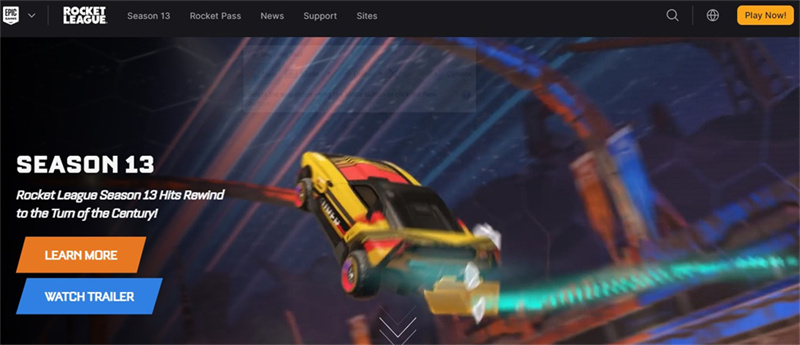
Rocket League est un jeu hybride de football de style arcade et de chaos de véhicules surpuissant. Il a été développé et publié par Psyonix. Ce jeu est sorti initialement en 2015 et a rapidement acquis une immense popularité sur diverses plateformes de jeux.
Dans Rocket League, les joueurs contrôlent des voitures propulsées par des fusées et participent à des matchs qui ressemblent à un match de football, mais au lieu de joueurs humains, ce sont des voitures qui sont utilisées pour frapper une grosse balle dans le but de l'adversaire afin de marquer des points. Le jeu combine des éléments de gameplay, de sport et de course basés sur la physique, créant une expérience unique et rapide.
Alors, Rocket League propose-t-il un chat de jeu ? Oui. Le chat vocal est une fonctionnalité du jeu qui permet aux joueurs de communiquer entre eux en utilisant leur voix pendant les matchs. Cette fonctionnalité permet une communication en temps réel entre les coéquipiers et les adversaires.
Cet outil de chat vocal peut grandement améliorer le travail d'équipe, en particulier dans un jeu comme Rocket League, où la coordination et la prise de décision rapide sont cruciales.
Partie 2 : Comment utiliser le chat vocal Rocket League
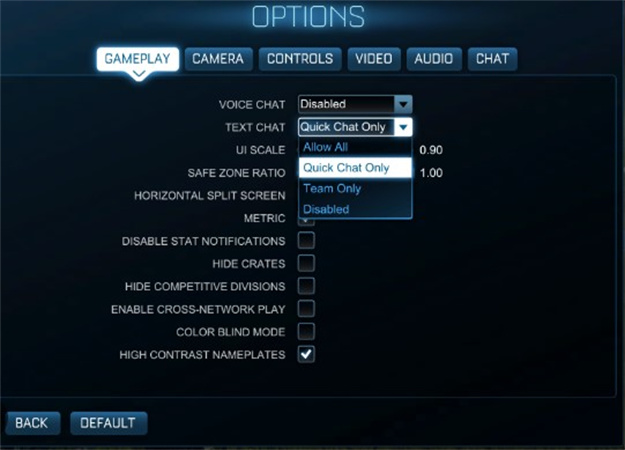
Le processus d'utilisation du chat vocal de Rocket League est très simple. Il vous suffit de suivre les étapes simples suivantes pour utiliser le chat vocal dans Rocket League :
- Ouvrez Rocket League
- Accédez au menu principal
- Puis choisissez les paramètres
- Sélectionnez l'onglet Chat
- Appuyez sur la flèche déroulante à côté de Chat vocal
- Choisissez votre option préférée pour le chat vocal
Partie 3 : Guide détaillé pour corriger le chat vocal de Rocket League qui ne fonctionne pas
Dans certains cas, vous constaterez que le chat du jeu ne fonctionne pas. Alors, que faire lorsque votre chat vocal ne fonctionne pas ? La première chose que la plupart des gens demandent est : "Rocket League a-t-il supprimé le chat du jeu ?" Eh bien, la dernière version de Rocket League dispose d'un chat vocal. Alors, assurez-vous d'obtenir la Rocket League améliorée.
Vous trouverez ci-dessous un guide simple sur la façon de réparer votre chat vocal lorsqu'il ne fonctionne pas.
Effectuer les vérifications de base
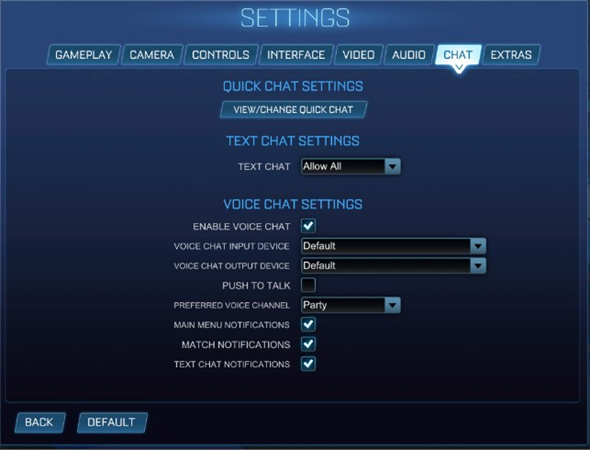
- Accédez aux paramètres de Rocket League et assurez-vous que le chat du jeu Rocket League est activé.
- Ensuite, vérifiez que les paramètres de votre microphone sont correctement configurés dans le jeu. Assurez-vous que le bon périphérique d'entrée et de sortie pour le chat vocal est sélectionné. Parfois, changer le périphérique d'entrée par défaut, puis le rétablir sur celui souhaité peut résoudre des problèmes.
- Après vous être assuré que vous disposez du bon périphérique d'entrée, ajustez les paramètres de volume du chat vocal et de sensibilité du microphone dans Rocket League. Des paramètres incorrects peuvent entraîner des problèmes de chat vocal
- Vérifiez également l'état du serveur Epic Games
- Assurez-vous que vous utilisez le bon canal vocal
- Vérifiez si le bouton de sourdine de votre microphone/casque est pas activé
- Essayez un autre casque pour voir si votre casque principal présente un problème
- Si vous avez essayé toutes les étapes et que le chat vocal de Rocket League ne fonctionne toujours pas, contactez le service client de Rocket League ou les forums communautaires pour obtenir de l'aide
Partie 4 : Astuce bonus - modifiez votre voix sur le chat vocal Rocket League
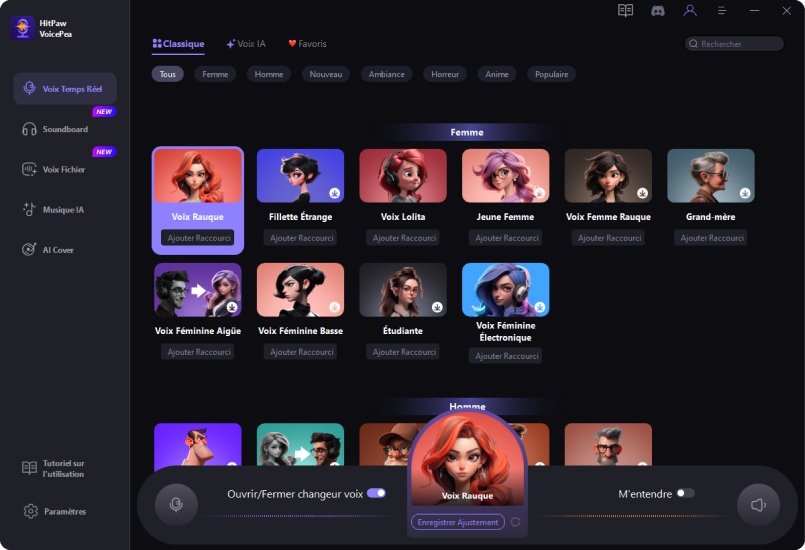
HitPaw VoicePea est un outil incroyable pour les jeux et peut rendre le chat vocal multiplateforme de Rocket League plus amusant. Cela fonctionne bien avec les applications de chat comme Xbox , Skype, Discord et bien d'autres. HitPaw VoicePea est un outil polyvalent de modification de voix. Il permet aux utilisateurs d'imiter leurs personnages de jeu préférés tout en jouant à Rocket League.
Cet outil fonctionne en arrière-plan et modifiera votre voix en direct. Il est très facile à utiliser et propose de nombreux effets vocaux que vous pouvez utiliser pour rendre votre expérience de jeu plus excitante.
Caractéristiques- Il propose une myriade d'effets vocaux qui permettent aux utilisateurs d'animer leurs sessions de jeu.
- Il dispose d'un assistant vocal qui aide à convertir le texte en musique
- Il est doté d'une fonction de réduction du bruit
- Permet aux utilisateurs de personnaliser les effets sonores sélectionnés avec des touches courtes sans perturber le jeu en cours.
Partie 4 : FAQ sur le chat vocal de Rocket League
Q1. Pourquoi mon chat vocal ne fonctionne-t-il pas dans Rocket League ?
R1.
Il peut y avoir plusieurs raisons pour lesquelles votre chat vocal ne fonctionne pas dans Rocket League. Voici quelques causes classiques :
Q2. Comment utiliser le push-to-talk dans le chat vocal de Rocket League ?
R2.
Le push-to-talk est très simple dans Rocket League Voice Chat. Il vous suffit de procéder comme suit pour activer la fonctionnalité push-to-talk :
Conclusion
L'utilisation du chat vocal peut être un moyen amusant et efficace d'améliorer le travail d'équipe et de profiter d'une expérience de jeu plus sociale dans Rocket League. Cependant, il peut arriver que le chat ne fonctionne pas. Dans une telle situation, assurez-vous d'effectuer les vérifications de base et essayez de trouver où se situe le problème. Si vous ne parvenez pas à corriger le problème, contactez le service client de Rocket League. Le mieux, c'est qu'une fois votre chat vocal réparé, vous pouvez vous amuser avec. Utilisez HitPaw VoicePea et utilisez des effets vocaux pour rendre votre conversation en jeu plus excitante et animer votre expérience de jeu.






 HitPaw Univd
HitPaw Univd HitPaw VikPea
HitPaw VikPea HitPaw Suppression Filigrane
HitPaw Suppression Filigrane

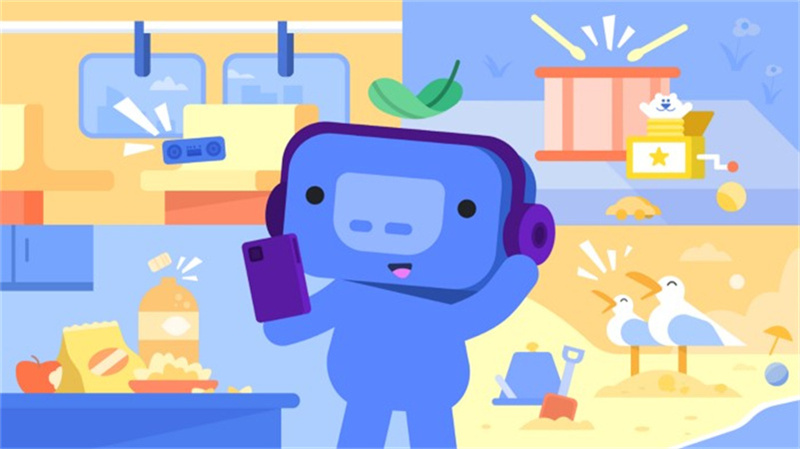

Partager cet article :
Donnez une note du produit :
Clément Poulain
Auteur en chef
Je travaille en freelance depuis plus de 7 ans. Cela m'impressionne toujours quand je trouve de nouvelles choses et les dernières connaissances. Je pense que la vie est illimitée mais je ne connais pas de limites.
Voir tous les articlesLaissez un avis
Donnez votre avis pour les articles HitPaw